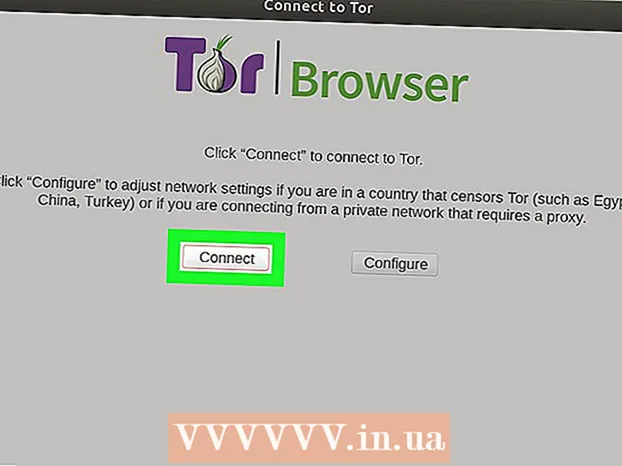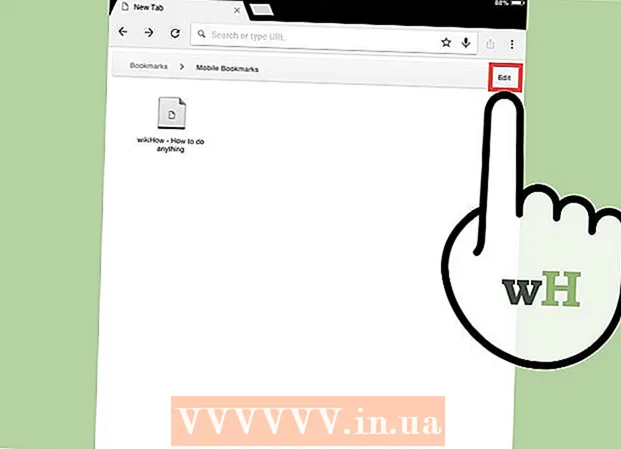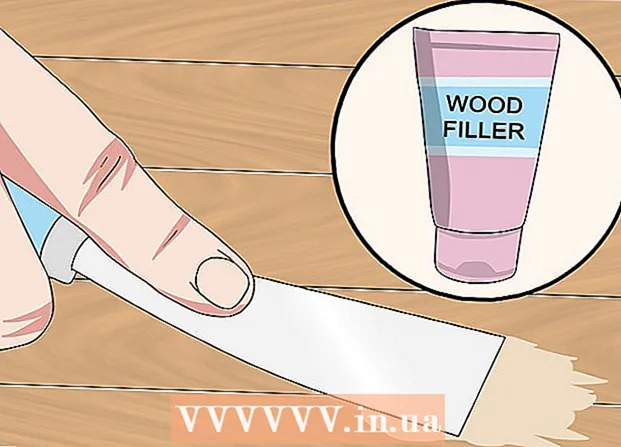రచయిత:
Peter Berry
సృష్టి తేదీ:
12 జూలై 2021
నవీకరణ తేదీ:
1 జూలై 2024
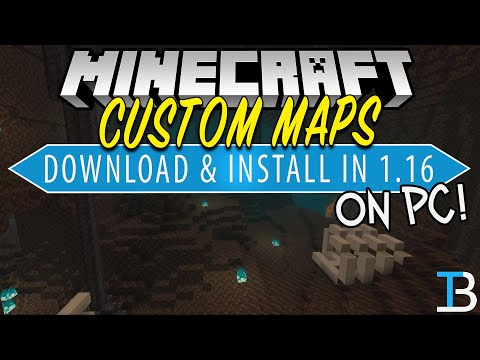
విషయము
Minecraft లో ప్లేయర్-సృష్టించిన పటాలు మరియు ఆటలు సర్వసాధారణం. చాలా మంది సృజనాత్మక ఆటగాళ్ళు ఇతరులు డౌన్లోడ్ చేసుకోవడానికి మరియు ఆస్వాదించడానికి వివిధ రకాల మ్యాప్లను మరియు గేమ్ మోడ్లను విడుదల చేశారు. Minecraft యొక్క డెస్క్టాప్ వెర్షన్లో ప్లేయర్-సృష్టించిన మ్యాప్లను జోడించే దశలు చాలా సరళంగా ఉంటాయి మరియు Android మరియు iOS కోసం Minecraft PE లో కొంచెం క్లిష్టంగా ఉంటాయి. మీరు ఏ వెర్షన్తో ఆడుతున్నప్పటికీ, మీరు కేవలం ఒక నిమిషం లేదా రెండు నిమిషాల్లో కొత్త మ్యాప్లను జోడించవచ్చు మరియు ప్లే చేయవచ్చు.
దశలు
3 యొక్క విధానం 1: వ్యక్తిగత కంప్యూటర్లలో, మాక్ మరియు లైనక్స్
మ్యాప్ ఫైల్ను డౌన్లోడ్ చేయండి. Minecraft అభిమానుల యొక్క పెద్ద సంఘం యొక్క అనేక పేజీలలో ప్లేయర్ సృష్టించిన పటాలు చాలా ఉన్నాయి. మీరు than హించిన దానికంటే ఎక్కువ మ్యాప్లను కనుగొనడానికి "మిన్క్రాఫ్ట్ మ్యాప్స్" కోసం శోధించండి. చాలా మ్యాప్ జాబితాలు సమీక్షలు మరియు వ్యాఖ్యలతో వస్తాయి, కాబట్టి మీరు బ్రౌజ్ చేయవచ్చు మరియు ప్రయత్నించడానికి ఉత్తమమైన మ్యాప్ను కనుగొనవచ్చు.
- మ్యాప్స్ సాధారణంగా జిప్ లేదా RAR ఆకృతిలో ఉంటాయి. అదనపు సాఫ్ట్వేర్ను ఇన్స్టాల్ చేయకుండా జిప్ ఫైల్ తెరవబడుతుంది, కానీ RAR ఫైల్ భిన్నంగా ఉంటుంది, మీరు క్రొత్త ప్రోగ్రామ్ను ఇన్స్టాల్ చేయాలి. మీరు Windows లో ఉచిత ట్రయల్ WinRAR () ను ఉపయోగించవచ్చు లేదా మీరు ఓపెన్ సోర్స్ 7-జిప్ ప్రోగ్రామ్ () ను ఉపయోగించవచ్చు. Mac యూజర్లు Mac App store (Mac App Store) లో ఉచితంగా లభించే Unarchiver ను ఉపయోగించవచ్చు. ఈ ఫైల్ను తెరవడానికి దశల కోసం మీరు RAR ఫైళ్ళను తెరవండి.
- మ్యాప్ యొక్క Minecraft సంస్కరణను గమనించండి. ఆట ప్రారంభించే ముందు మీరు లాంచర్లో మిన్క్రాఫ్ట్ వెర్షన్ను మార్చవచ్చు, తద్వారా మీరు పాత వెర్షన్ కోసం రూపొందించిన మ్యాప్లను ప్లే చేయవచ్చు.

మ్యాప్ ఫైల్ను సంగ్రహించండి. డౌన్లోడ్ చేసిన మ్యాప్ ఫైల్పై కుడి క్లిక్ చేసి, ఫైల్ను కొత్త ఫోల్డర్కు సేకరించేందుకు "ఫైల్ను సంగ్రహించు" ఎంచుకోండి. ఈ ఫోల్డర్ డౌన్లోడ్ చేసిన మ్యాప్ ఫైల్కు సమానమైన పేరును కలిగి ఉంటుంది.
అన్జిప్డ్ ఫోల్డర్ను తెరవండి. మ్యాప్ ఫైల్ను సంగ్రహించడం ద్వారా మీరు ఇప్పుడే సృష్టించిన ఫోల్డర్ను తెరవండి. సాధారణంగా మీరు డైరెక్టరీని చూస్తారు _మాకోస్ మరియు మ్యాప్ ఫైల్ వలె అదే పేరుతో ఫోల్డర్. ఇప్పుడు ఈ విండోను తెరిచి ఉంచండి.
- మీరు మ్యాప్ పేరుతో ఫోల్డర్ను తెరిస్తే, ఫైల్లతో సహా చాలా ఫైల్లు మరియు ఫోల్డర్లను మీరు చూస్తారు level.dat, ఫోల్డర్ సమాచారం మరియు అనేక ఇతర ఫైళ్ళు. ఫైళ్ళు ఇక్కడ ఉన్నాయని నిర్ధారించిన తర్వాత దయచేసి మునుపటి డైరెక్టరీకి తిరిగి వెళ్ళు.

ఫోల్డర్ తెరవండి ఆదా చేస్తుంది Minecraft యొక్క. మీరు ఉపయోగిస్తున్న ఆపరేటింగ్ సిస్టమ్ను బట్టి ఈ ఫోల్డర్ యొక్క స్థానం భిన్నంగా ఉంటుంది:- విండోస్లో - నొక్కండి విన్ లేదా ప్రారంభ మెనుని తెరవడానికి ప్రారంభ బటన్ క్లిక్ చేయండి. "% Appdata%" అని టైప్ చేసి నొక్కండి నమోదు చేయండి. ఫోల్డర్ తెరవండి .minecraft; చాలా మంది వినియోగదారులకు ఇది డైరెక్టరీలోని డైరెక్టరీ జాబితాలో అగ్రస్థానంలో ఉంది % అనువర్తనం డేటా%. ఫోల్డర్ తెరవండి ఆదా చేస్తుంది. మీరు సేవ్ చేసిన అన్ని ఆటలను కలిగి ఉన్న ఫోల్డర్ల జాబితాను చూస్తారు.
- Mac లో - కీ ఉంచండి ఎంపిక గో గో మెను క్లిక్ చేయండి. గో మెను నుండి "లైబ్రరీ" ఎంచుకోండి. ఫోల్డర్ను డబుల్ క్లిక్ చేయండి అప్లికేషన్ మద్దతు మరియు ఫోల్డర్ తెరవండి Minecraft. చివరగా, ఫోల్డర్ తెరవండి ఆదా చేస్తుంది. సేవ్ చేసిన ప్రపంచాలన్నీ ఇక్కడ ప్రత్యేక ఫోల్డర్లుగా జాబితా చేయబడ్డాయి.
- Linux లో - యూజర్ ఫోల్డర్ (మీ పేరు) తెరిచి తెరవండి .minecraft. ఫోల్డర్ను డబుల్ క్లిక్ చేయండి ఆదా చేస్తుంది. మీరు సేవ్ చేసిన అన్ని ప్రపంచాల జాబితాను చూస్తారు.

మ్యాప్ ఫోల్డర్ను ఫోల్డర్కు కాపీ చేయండి ఆదా చేస్తుంది. ఫైల్ ఉన్న మ్యాప్ ఫోల్డర్ను కాపీ చేయండి level.dat మరియు డైరెక్టరీ సమాచారం మరొక విండో నుండి డైరెక్టరీకి ఆదా చేస్తుంది.
Minecraft ను అమలు చేయండి. మ్యాప్ ఫైల్ను కాపీ చేసిన తర్వాత, మీరు ఆడటం ప్రారంభించడానికి సిద్ధంగా ఉన్నారు! Minecraft లాంచర్ను అమలు చేసి, ఆట ఆడటం ప్రారంభించండి.
- మీరు పాత సంస్కరణ కోసం మ్యాప్ను ప్లే చేయాలనుకుంటే, ఆట ఆడటానికి ముందు మీరు మీ ప్రొఫైల్ను మార్చారని నిర్ధారించుకోండి. లాంచర్లోని "ప్రొఫైల్ను సవరించు" బటన్ను క్లిక్ చేసి, ఆపై మీరు డౌన్లోడ్ చేయదలిచిన ఆట యొక్క సంస్కరణను ఎంచుకోవడానికి "సంస్కరణను ఉపయోగించు" డ్రాప్-డౌన్ మెను క్లిక్ చేయండి.
సింగిల్ ప్లేయర్ మెనుని తెరవండి. ఈ మెను సేవ్ చేసిన ప్రపంచాల జాబితాను చూపుతుంది. మీ క్రొత్త మ్యాప్ ఈ జాబితాలో ఉంటుంది. ఇప్పుడు సేవ్స్ ఫైల్ లోని ఇతర విషయాలను తొలగించండి.
క్రొత్త మ్యాప్లను శోధించండి మరియు డౌన్లోడ్ చేయండి. సాధారణంగా, క్రొత్త మ్యాప్ జాబితా దిగువన ఉంటుంది, కానీ ఎల్లప్పుడూ కాదు. మీరు కనుగొనే వరకు జాబితాను స్క్రోల్ చేసి, ఆపై లోడ్ చేయడానికి డబుల్ క్లిక్ చేయండి. ప్రకటన
3 యొక్క విధానం 2: Android లో
సంపీడన ఫైళ్ళ కోసం ఫైల్ మేనేజర్ మద్దతును డౌన్లోడ్ చేసి, ఇన్స్టాల్ చేయండి. జిప్ ఫైల్ను తెరవడానికి మీకు ఈ ఫైల్ మేనేజర్ అవసరం. మ్యాప్ ఫైల్లను సంగ్రహించడానికి మరియు వాటిని Minecraft PE ప్రపంచ ఫోల్డర్కు కాపీ చేయడానికి మీరు ఈ అనువర్తనాన్ని ఉపయోగిస్తారు.
- దీన్ని చేయటానికి అత్యంత ప్రాచుర్యం పొందిన ఫైల్ నిర్వాహకులలో ఒకరు ఆస్ట్రో ఫైల్ మేనేజర్, ఇది గూగుల్ ప్లే స్టోర్లో ఉచితంగా లభిస్తుంది. మీరు ES ఫైల్ ఎక్స్ప్లోరర్ వంటి ఫైల్ మేనేజర్ను కూడా ఉపయోగించవచ్చు, ఇది కూడా ఉచితంగా లభిస్తుంది.
మ్యాప్ ఫైల్ను డౌన్లోడ్ చేయండి. మ్యాప్ ఫైల్ డెస్క్టాప్ వెర్షన్ కోసం కాకుండా మిన్క్రాఫ్ట్ పిఇ కోసం అని నిర్ధారించుకోండి. మీ మిన్క్రాఫ్ట్ PE సంస్కరణకు సరిపోయే మ్యాప్ను మీరు డౌన్లోడ్ చేస్తున్నారని కూడా మీరు నిర్ధారించుకోవాలి, ఎందుకంటే మీరు PC లో ప్లే చేస్తున్న సంస్కరణను మార్చడం అంత సులభం కాదు.
- Minecraft PE యొక్క ప్రధాన మెనూలో Minecraft వెర్షన్ ప్లే చేయడాన్ని మీరు చూడవచ్చు.
ఫోల్డర్ తెరవండి డౌన్లోడ్లు ఫైల్ మేనేజర్ అనువర్తనంలో. ఫైల్ మేనేజర్ Android పరికరంలో అన్ని ఫోల్డర్లను ప్రదర్శిస్తుంది. మీరు డైరెక్టరీని కనుగొనవచ్చు డౌన్లోడ్లు రూట్ డైరెక్టరీలో.
డౌన్లోడ్ చేసిన మ్యాప్ను తెరవడానికి కంప్రెస్డ్ రూపంలో తాకండి. జిప్ ఫైల్పై ట్యాప్ చేసిన తర్వాత, మీరు జిప్లో చాలా విషయాలు చూస్తారు. డౌన్లోడ్ చేసిన మ్యాప్కు సమానమైన ఫోల్డర్ను మీరు చూస్తారు.
కంప్రెస్డ్ ఫైల్లోని ఫోల్డర్ను నొక్కి ఉంచండి. ఇది డైరెక్టరీతో చేయగలిగే అనేక చర్యలను కలిగి ఉన్న మెనుని తెరుస్తుంది.
మెనులో "కాపీ" ఎంచుకోండి. ఫోల్డర్ను వేరే చోట అతికించడానికి ఎలా కాపీ చేయాలో ఇక్కడ ఉంది.
డైరెక్టరీకి వెళ్ళండి ఆటలు. మీరు ఈ ఫోల్డర్ను రూట్ డైరెక్టరీలో, ఫోల్డర్ మాదిరిగానే కనుగొంటారు డౌన్లోడ్లు ముందు కనుగొనబడింది.
ఫోల్డర్ తెరవండి com.mojang ఫోల్డర్ MinecraftWorlds. ఈ ఫోల్డర్ ప్రతి సేవ్ చేసిన ఆటకు డైరెక్టరీని కలిగి ఉంటుంది.
ఖాళీలలో క్లిక్ చేసి పట్టుకోండి మరియు "అతికించండి" ఎంచుకోండి. క్రొత్త మ్యాప్ ఫోల్డర్ను ఫోల్డర్లో అతికించే దశ ఇది MinecraftWorlds.
Minecraft PE ను అమలు చేయండి మరియు క్రొత్త మ్యాప్ను ఎంచుకోండి. మీ క్రొత్త మ్యాప్ మీ సేవ్ చేసిన ఆట జాబితాలో ఉంటుంది. సాధారణంగా మ్యాప్ దిగువన కనిపిస్తుంది, కానీ ఇది జాబితాలో ఎక్కడైనా కనిపిస్తుంది. ప్రకటన
3 యొక్క విధానం 3: iOS లో
కంప్యూటర్లో iExplorer ని ఇన్స్టాల్ చేయండి. డౌన్లోడ్ చేసిన Minecraft PE మ్యాప్లను మీ iOS పరికరానికి కాపీ చేయడానికి ఉచిత iExplorer వెర్షన్ మిమ్మల్ని అనుమతిస్తుంది. మీరు ఉచిత సంస్కరణను డౌన్లోడ్ చేసుకోవచ్చు.
- Minecraft PE యొక్క iOS వెర్షన్లో ప్లేయర్-సృష్టించిన మ్యాప్లను ఇన్స్టాల్ చేయడానికి మీరు కంప్యూటర్ను ఉపయోగించాలి. పరికరం జైల్బ్రోకెన్ కావడానికి ఇది చేయగల ఏకైక మార్గం మరియు మీరు సిడియా నుండి ఐఫైల్ వంటి ఫైల్ మేనేజర్ అనువర్తనాన్ని ఇన్స్టాల్ చేయవచ్చు.
మీ కంప్యూటర్లో మ్యాప్ ఫైల్ను డౌన్లోడ్ చేసి సేకరించండి. మీరు మీ iOS పరికరంలో ఇన్స్టాల్ చేయదలిచిన మ్యాప్ ఫైల్ను డౌన్లోడ్ చేయండి. మీరు ఆడుతున్న Minecraft PE సంస్కరణతో ఇది అనుకూలంగా ఉందని నిర్ధారించుకోండి. Minecraft PE యొక్క ప్రధాన మెనూ స్క్రీన్లో మీరు ఏ వెర్షన్ను ప్లే చేస్తున్నారో చూడవచ్చు.
- డౌన్లోడ్ చేసిన ఫైల్పై కుడి క్లిక్ చేసి, "ఫైల్లను సంగ్రహించు" ఎంచుకోండి. మ్యాప్ మాదిరిగానే ఫోల్డర్ను కలిగి ఉన్న క్రొత్త ఫోల్డర్ను సృష్టించే దశ ఇది.
IOS పరికరాన్ని USB ద్వారా కంప్యూటర్లోకి ప్లగ్ చేయండి. మీరు మీ iOS పరికరాన్ని ప్లగిన్ చేసినప్పుడు ఐట్యూన్స్ తెరిచి ఉంటే దాన్ని మూసివేయండి.
IExplorer ను అమలు చేయండి. మీ పరికరం iExplorer యొక్క ఎడమ పేన్లో కనిపిస్తుంది.
పరికరం యొక్క "అనువర్తనాలు" విభాగాన్ని తెరవండి. పరికరంలో ఇన్స్టాల్ చేయబడిన అన్ని అనువర్తనాల జాబితాను చూపించే దశ ఇది.
శోధించండి మరియు "Minecraft PE" ఎంచుకోండి. IExplorer యొక్క కుడి పేన్లో బహుళ ఫోల్డర్లు కనిపిస్తాయి.
వెతుకుము పత్రాలు → ఆటలు → com.mojang → minecraftWorlds. ఫోల్డర్ MinecraftWorlds సేవ్ చేసిన ఆటల కోసం బహుళ ఫోల్డర్లను కలిగి ఉంటుంది.
క్రొత్త మ్యాప్ ఫోల్డర్ను ఫోల్డర్లోకి లాగండి MinecraftWorlds. మీరు కొంతకాలం కాపీ చేయడానికి మాత్రమే వేచి ఉండాలి. కాపీ చేయడం పూర్తయిన తర్వాత, మీరు మీ iOS పరికరాన్ని తీసివేసి, iExplorer ని మూసివేయవచ్చు.
Minecraft PE లో కొత్త మ్యాప్లను ప్లే చేయండి. మీరు సేవ్ చేసిన ఆటల జాబితాలో కొత్త మ్యాప్ల కోసం శోధించవచ్చు. ఈ మ్యాప్ జోడించిన తర్వాత జాబితా ఎగువన కనిపించకపోవచ్చు. ప్రకటన
సలహా
- మీ పరికరంలో Minecraft మ్యాప్లను ఇన్స్టాల్ చేయడానికి చేసిన అప్లికేషన్ మీకు తెలిస్తే, మీరు దాన్ని ఉపయోగించవచ్చు.